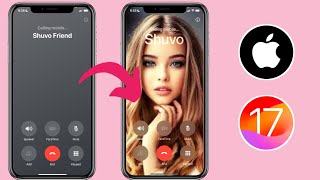L'identification de l'appelant en plein écran est une application de personnalisation en raison de laquelle l'utilisateur peut remplacer l'ancien écran d'appel par un nouvel écran d'appel en plein écran. L'application d'identification de l'appelant en plein écran fournit 7 écrans d'appel différents, chacun permettant à l'utilisateur de changer la taille de la police de l'écran d'appel e.i. pour augmenter la taille de la police d'écran d'appel ou la diminuer. En utilisant les boutons d'augmentation ou de diminution de la police d'écran d'appel, l'écran d'appel augmente ou diminue automatiquement à la fois le nom de l'appelant et la taille de la police de l'appelant. Tous les 7 écrans d'appel permettent à l'utilisateur de voir la photo de l'appelant si c'est le cas. Certains écrans d'appel par défaut a un fond d'écran d'écran d'accueil. L'utilisateur peut également le modifier et en sélectionner un autre dans la galerie.
En installant un écran d'appel complet, l'utilisateur de l'application de personnalisation de l'écran peut remplacer l'ancien écran d'appel qui ne fournit généralement pas une variété d'écrans d'appel personnalisés et a généralement un petit nom d'appelant et un petit identifiant d'appelant. Cette application vous permet de choisir l'un des 7 écrans d'appel et même de personnaliser certains d'entre eux par le changement de fond d'écran d'appel pour modifier également la taille de la police d'identification de l'appelant.
Informations détaillées sur chaque écran d'appel
Tous les écrans d'appel ont la fonction de personnalisation de la taille de police de l'identification de l'appelant à l'aide des boutons plus ou moins sur le buttom.
L'écran du premier appel glisse pour répondre et glisser pour rejeter l'écran d'appel. L'utilisateur ne peut pas modifier le fond d'écran de l'écran d'appel et, par défaut, afficher l'image de contact inconnue en cercle. Si le contact d'appel entrant a une image plutôt qu'un appel au lieu d'une image inconnue, l'image du contact apparaîtra. Pour répondre à l'appel, l'utilisateur doit glisser vers la droite pour répondre à l'appel et pour le rejeter, l'utilisateur doit glisser vers la gauche pour rejeter l'appel. L'écran d'appel a la fonction de personnalisation de la taille de police de l'identification de l'appelant en utilisant les boutons plus ou moins sur le buttom.
Deuxième écran d'appel également avec un fond d'écran constant et l'utilisateur ne peut pas changer le fond d'écran d'appel. Si le contact d'appel entrant contient une image, l'écran d'appel affichera l'image de l'appelant en plein écran. Pour répondre à un appel, appuyez sur un cercle vert et faites glisser vers la droite. Pour rejeter l'appel, l'utilisateur doit appuyer sur le cercle rouge et glisser vers la gauche.
L'écran d'appel du 3 ème par défaut a un fond d'écran du lanceur de système. Mais l'utilisateur peut le changer en utilisant le bouton sur le fond et en choisissant parmi la galerie ou une autre application.
L'écran du 4ème appel a un fond d'écran constant et l'utilisateur ne peut pas le changer. Le quatrième écran d'appel est très familier à l'écran du troisième appel.
L'écran d'appel 5 est glissé pour répondre à l'écran d'appel avec le bouton d'appel de rejet à côté de glisser pour répondre à la disposition. Par défaut, le fond d'écran d'appel est le fond d'écran du système lanucher. L'utilisateur peut le changer et il y aura l'image en plein écran de l'appelant à la place du papier peint si le contact a une image.
Le 6ème est l'écran d'appel de pad. Pour répondre à l'appel, l'utilisateur doit appuyer sur le centre de la touche et glisser vers la droite et rejeter la diapositive vers la gauche.
7th est familier avec l'écran du second appel.
- Identifiant de l'appelant en plein écran
- Thème de l'écran d'appel
- Grand écran d'appel
- Identifiant de l'appelant en plein écran de style Os